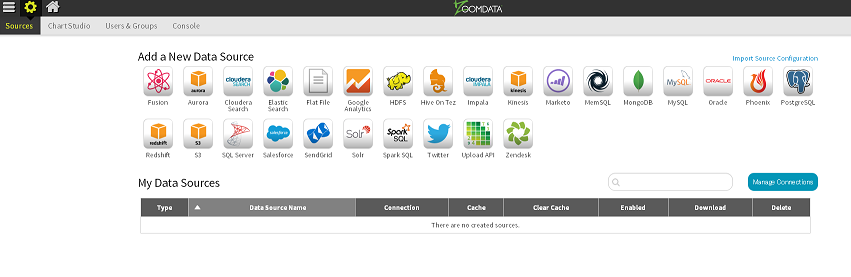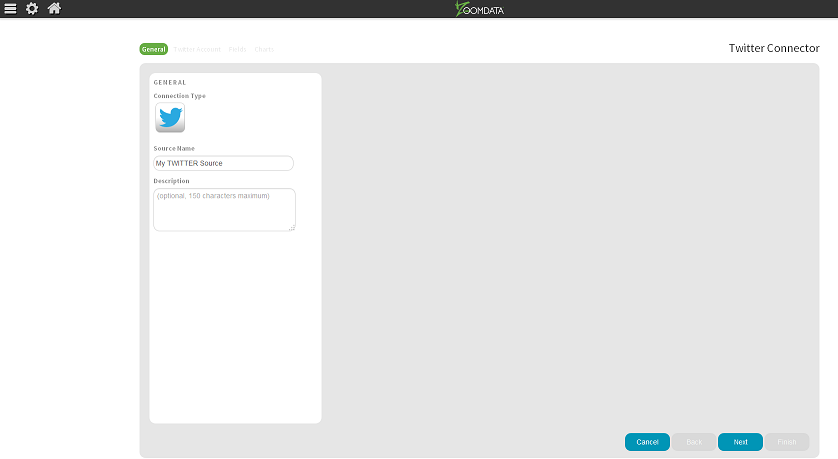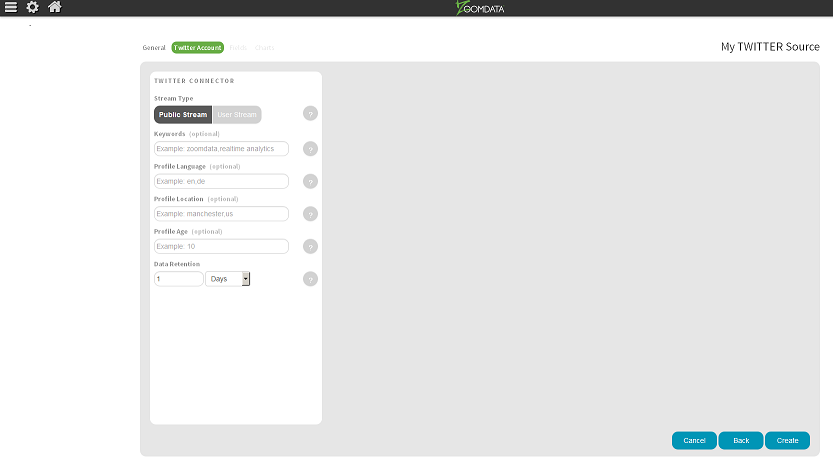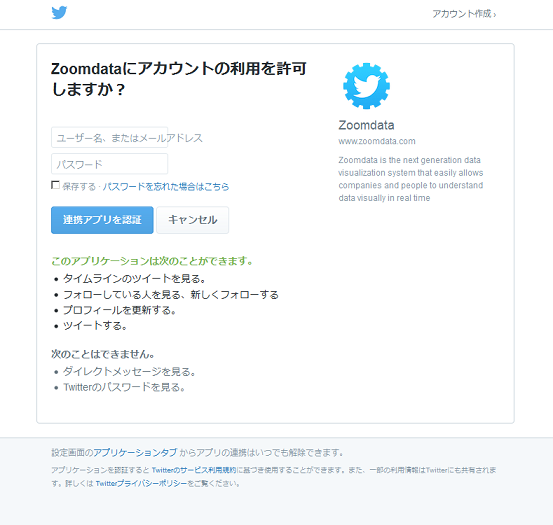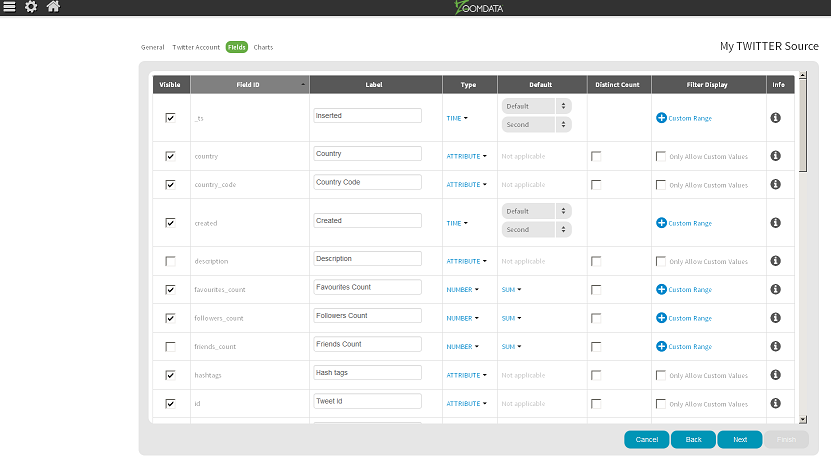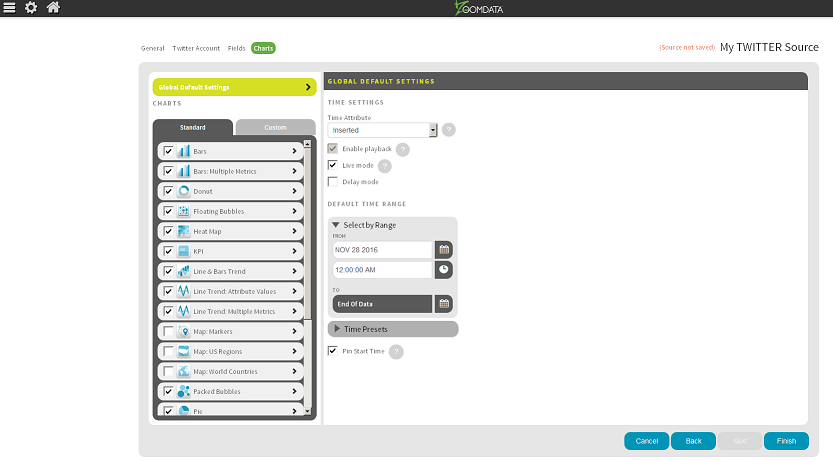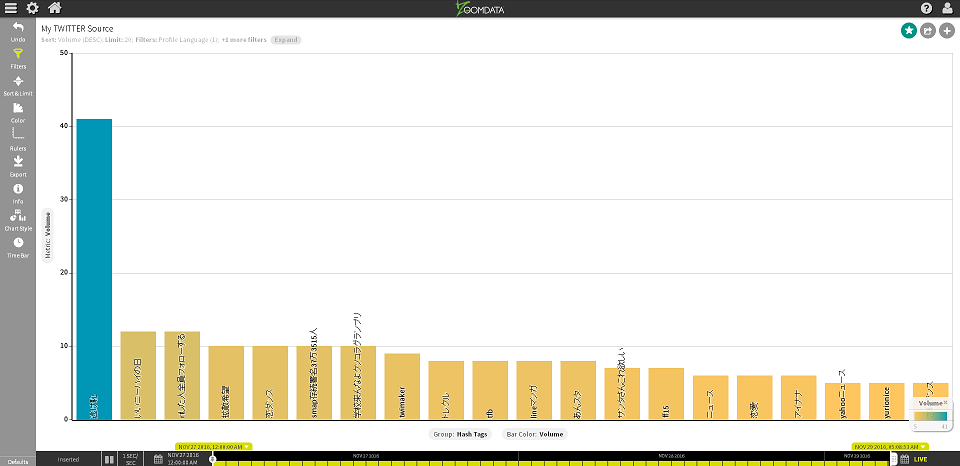今回はZoomData 2.3をTwitterと連携させてみます。若干すんなりといかなかった部分も含めて紹介します。なお、本手順はあらかじめTwitterに開発者登録をしておいてTwitter APIが使えることが前提になります。
ZoomDataとTwitterの連携
データソースの選択
ZoomDataから参照先のデータソースとしてTwitterを指定します。左上のコンフィグアイコン(歯車マーク)からSourcesを選択して下の画面が出たらTwitterのアイコンをクリック。
ところが・・・エラーメッセージがでて先に進めません。
Falled to save source:Operation is not supported. streaming is disabled
理由を調べたところTwitterと連携するためにはMongoDBを追加で入れる必要があるとのこと。2.3からはベースのDBがPostgreSQLとなり、Twitterと連携するには後からMongoDBを入れなければならなくなりました。
というわけで以降はMongoDBをインストールしてからTwitterと連携する流れになります。
ZoomDataのプロセス停止
最初にZoomDataを停止しておきます。
# systemctl stop zoomdata
MongoDBのインストール
こちらを参考にインストールします。Community版をインストールすることにしました。
念のためSE Linuxはpermissiveかdisabledになっていることを確認しておきます。
リポジトリ作成
# touch /etc/yum.repos.d/mongodb-org-3.2.repo
# cat /etc/yum.repos.d/mongodb-org-3.2.repo
[mongodb-org-3.2]
name=MongoDB Repository
baseurl=https://repo.mongodb.org/yum/redhat/$releasever/mongodb-org/3.2/x86_64/
gpgcheck=1
enabled=1
gpgkey=https://www.mongodb.org/static/pgp/server-3.2.asc
# yum -y update
インストール
# yum install -y mongodb-org
プロセス起動
プロセスを起動します。
# systemctl start mongod
エラーが出てないことを確認しておきます。
# systemctl status mongod
自動起動もオンにしておきましょう。
# /sbin/chkconfig mongod on
MongoDBの設定
MopngoDBに以下の設定をおこないます。値は一例です。
| 項目 | 値 |
|---|---|
| データベース名 | zoomdata |
| user | admin |
| password | password |
MongoDB上にデータベース作成
# mongo
MongoDB shell version: 3.2.11
中略
> use zoomdata
アカウントの追加
# mongo
>use zoomdata
>db.createUser({
> user: "admin",
> pwd: "password",
> roles: [
> {
> role: "readWrite",
> db: "zoomdata"
> }
> ]
>})
入れるかどうか確認。
# mongo zoomdata -u admin -ppassword
コンフィグ修正
リモートアクセスできるように127.0.0.1から0.0.0.0に変更します。
# network interfaces
net:
port: 27017
bindIp: 0.0.0.0 # Listen to local interface only, comment to listen on all interfaces.
入れるかどうか確認しておきます
# mongo {サーバのIPアドレス}
ZoomData コンフィグ修正
mongodbの情報を追記
# diff /etc/zoomdata/zoomdata.properties /etc/zoomdata/zoomdata.properties.org
4,9d3
<
< # MongoDb parameters
< zoomdata.db.host={サーバのIPアドレス}:27017
< zoomdata.db.name=zoomdata
< zoomdata.db.username=admin
< zoomdata.db.password=password
#
ZoomData プロセス起動
# systemctl start zoomdata
しばらくかかります。ZoomDataのGUIに戻って冒頭の"ZoomDataとTwitterの連携"からやりなおします。
ZoomDataとTwitterの連携(続き)
認証
Twwitterのユーザ名とパスワードを入れて連携アプリを認証。
Fieldの設定
表示させるフィールドを指定したり、日本語で別名をつけることができます。とりあえず何もせずNext。
Chartの設定
期間は2016/11/27から現在までを指定しました。これでFinish。
Chartへのリンクが表示されますのでクリックします。Barsを選択しました。
Chartの表示
少し設定を変えてみました。日本のつぶやきを上位20位程度みられるようにします。Hash Tagの横軸のGroupをHash Tagに設定。左のFiltersでProfile languageをJAに設定。左のSort&LimitでLIMITを20に設定。でてきたのがこちら。
Twitterなので猥雑なワードの登場はご容赦を・・・。例としてソーシャルリスニングツールとしての活用が容易であるとお分かりいただけるかと思います。グラフが上下に動きますのでリアルタイム感があります。
以上となります。